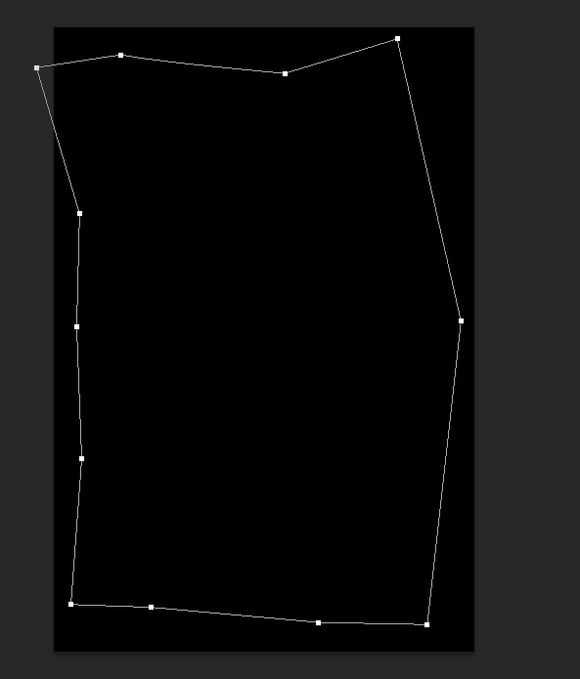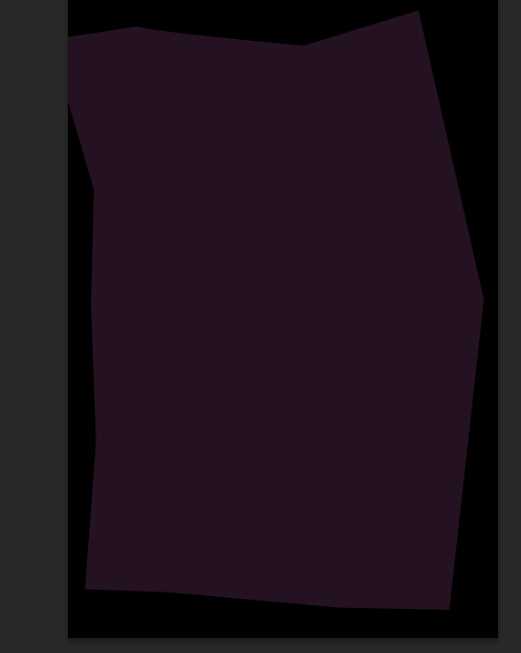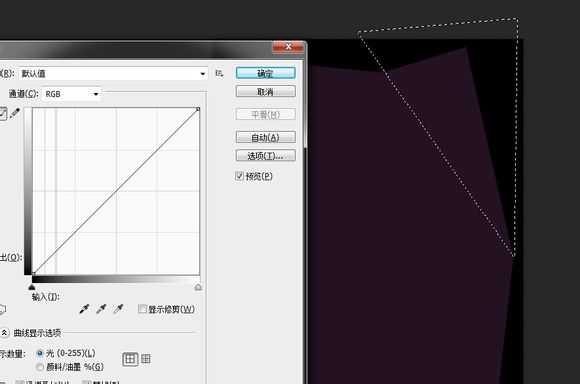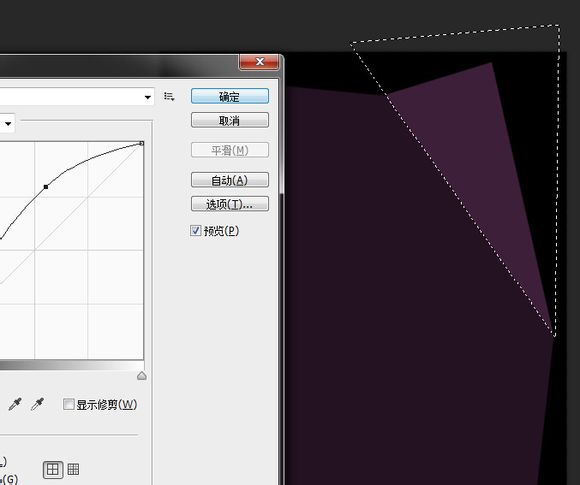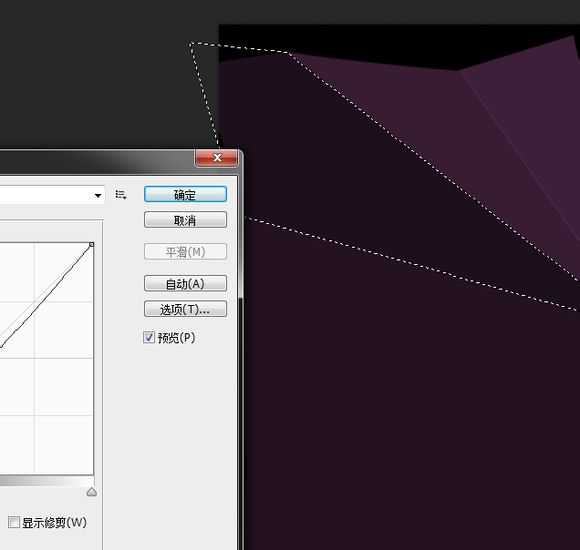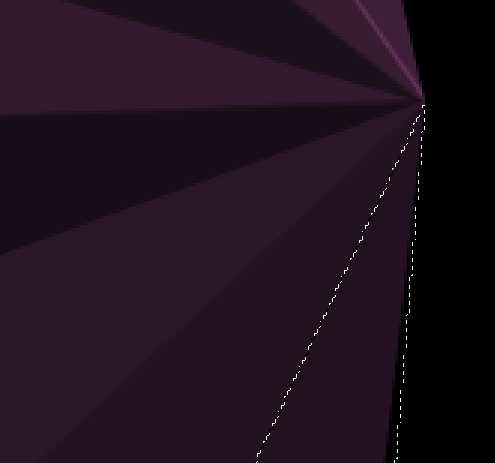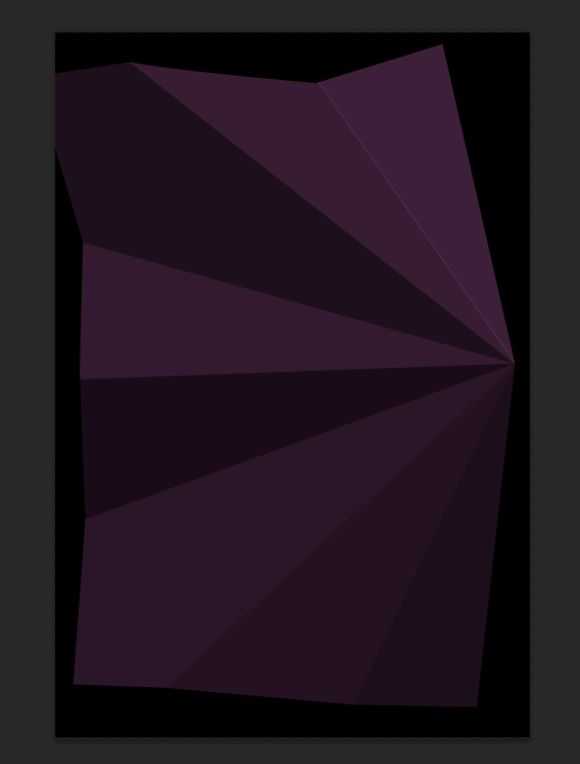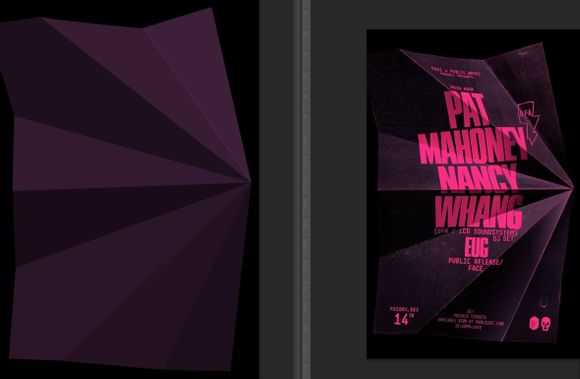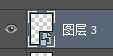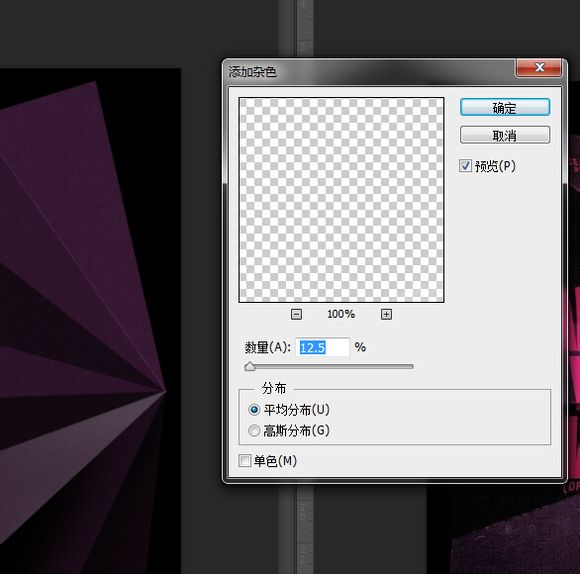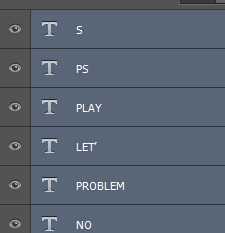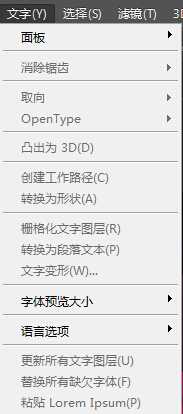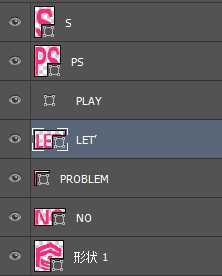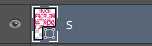PS打造漂亮紫色折纸效果背景
(编辑:jimmy 日期: 2025/12/29 浏览:3 次 )
本教程是向大家介绍利用PS打造漂亮紫色折纸效果背景,教程制作出来的折纸效果非常漂亮,教程难度不是很大,作者介绍制作方法非常详细,转发过来,喜欢的朋友可以跟着一起来制作,我们先来看看最终的效果图:
这里附上原稿:
具体的制作步骤如下:
吸取一个深紫色,作为基色。
然后,我们来用"套索"工具,集合,"曲线"调色命令。来做褶皱。
(这里就是一个非常实用的组合技了,教程结束的时候,我还会告 诉大家这个东西能做什么)
这里要注意的事,我们因为要精确的来套索,可以结合快捷键"ctrl+空格"或者"ALt+空格"来放大,缩小视图。来更好的套索。
最后的结果如下:一个基本的褶皱就完成了。
对比图:
接下来就是来添加基本的光影气氛: 也就是那些白色的类似高光的东西。这里也要用套索来控制选区,然后用柔焦笔刷刷就可以了。模式为滤色。
然后把它保存为智能对象,对其添加杂色
然后在智能对向下的蒙板上来擦拭的柔和一些。
效果。
然后就是添加这些折痕的地方,添加条形高光。这里直接用钢笔,然后描边就行了。白色即可。
调整透明度,用橡皮擦来修整一下。
然后就是来创建海报的主体。文字部分。这里为了能够让他们有可调性,能够做出在褶皱处的感觉。我们学习一个技巧创建组合文字 路径。
步骤如下:
先输入文字,不用一次性一个文字层输完。可以看自己排版要求,建立多个文字层的。
这里是我的文本。
然后,选择所有的文字层。
点击菜单栏上的"文字"-"转化为形状",就可以把所有的文字都转化形状了。
如图所示。都成为了形状。这里,重点来了。我们接着选择这些形状层。"ctrl+E"(盖印的快捷键)就可以把这些形状盖印成一个形状 了。
没错,形状层是可以盖印的哦。记住了。筒子们~!新技能get
复合形状层
如下:
上一页12 下一页 阅读全文
下一篇:教你用PS设计漂亮的名片